在CAD设计过程中,角度标注是图纸表达中不可或缺的环节,无论是机械零件、建筑结构还是工业产品,精准的角度信息直接影响加工与施工的准确性,本文将以实际操作流程为核心,结合不同场景需求,系统讲解CAD角度标注的核心方法与实用技巧。
一、基础角度标注操作流程1、启动标注工具
在AutoCAD或中望CAD等主流软件中,点击【注释】选项卡下的【角度】工具(或直接输入命令DIMANGULAR),此时光标会转换为标注模式。
2、选择标注对象
两条直线标注:依次点击两条非平行直线,系统自动计算夹角。
圆弧标注:直接选中圆弧,标注其圆心角。
三点标注:通过指定顶点和两个端点确定角度(适合非连续线段)。
3、调整标注位置
拖动鼠标确定标注弧线的位置,左键单击完成放置,建议将标注放置在图形外围,避免与图线重叠。
二、进阶标注场景解决方案案例1:钝角与锐角的显示优化当标注角度小于90°时,默认生成的标注弧线可能过于紧凑,可通过以下步骤调整:
- 输入命令DIMSTYLE打开标注样式管理器
- 在【符号和箭头】选项卡中,将“弧长符号”设为“无”
- 在【文字】选项卡调整文字高度至1.5-2.5mm
案例2:多重复合角度标注对于齿轮齿形、不规则多边形等复杂图形,推荐使用连续标注(DIMCONTINUE):
1、完成首个角度标注后,输入命令DIMCONTINUE
2、按顺时针或逆时针顺序依次选择相邻边线
3、系统自动生成连续角度链,保持标注间距一致
三、标注精度与规范控制要点1、单位与精度设置
- 输入命令UNITS,将角度单位设为“度/分/秒”或“十进制度数”
- 在标注样式管理器中,将角度精度调整为0.00°(常规设计)或0°00'00"(高精度场景)
2、公差标注方法
对需要控制加工误差的图纸,可通过以下方式添加公差:
- 双击已标注的角度值,在文字编辑器中输入45°±0.5°
- 或通过标注样式管理器预设对称公差、极限偏差
3、标注避让规则
- 优先标注主要功能角度,次要角度可用引线注释
- 当多个角度标注交叉时,按住Ctrl键拖动标注文字调整位置
- 复杂装配图建议采用不同颜色区分关键角度(红-配合角/蓝-加工基准角)
四、常见问题排查指南问题1:标注显示为0°或180°
- 检查所选直线是否平行
- 确认是否误选共线对象
问题2:标注文字方向错乱
- 输入命令DIMTEDIT,选择标注后输入A(角度)调整文字旋转角度
- 在标注样式中勾选“文字始终水平”选项
问题3:标注线与图形重叠
- 使用DIMSPACE命令调整相邻标注间距
- 开启对象捕捉追踪(F11),确保标注线对齐基准线
五、效率提升技巧1、自定义标注模板
将常用标注参数(文字样式、箭头大小、公差类型)保存为.dwt模板文件,新建图纸时直接调用。
2、快捷键整合
在CAD界面输入CUI命令,将角度标注相关操作绑定至左手键位(例如设定Ctrl+Alt+A为快速标注组合)。
3、动态块应用
创建包含预设角度的动态块库,插入时直接选择参数值,避免重复标注。
精准的角度标注不仅体现设计者的专业素养,更是确保生产质量的第一道关卡,建议在完成标注后,使用DIMCHECK命令进行批量验证,同时养成标注后打印预览的习惯——屏幕显示与纸质图纸的视觉差异往往能暴露细微的标注缺陷,掌握这些方法后,可尝试在复杂曲面建模中应用三维角度标注,这将为设计表达能力带来质的提升。